Слуховые окна и окна в крыше
Слуховые окна и окна в крыше
Фактически наш дом, с конструктивной точки зрения, принял уже вполне законченный вид. Однако попробуем добавить к нему еще некоторые элементы, которые хоть и не обязательны, но нередко встречаются в различных коттеджах. Сначала построим одно слуховое окно, что будет означать добавление еще одной жилой комнаты, но уже в чердачный полуэтаж. После этого на некоторых других скатах крыши расположим обычные окна, предварительно настроив их внешний вид и размеры.
Откройте пример, над которым мы все время работаем, и сделайте активным этаж, в котором построена крыша, выполнив команду Этаж ? Актуальный этаж-Чердачное помещение или просто выбрав пункт Чердачный этаж из раскрывающегося списка этажей на горизонтальной панели инструментов. Перейдите в режим конструирования, если проект находился в режиме дизайна. Не забывайте, что вы также можете загрузить рассматриваемый пример с компакт-диска.
В гл. 1 рассказывалось, что для построения слуховых окон существует специальная вариантная кнопка (см. рис. 1.42), собирающая воедино все команды, реализующие различные типы слуховых окон. С помощью этих команд вы можете строить слуховые окна следующих типов.
• Односкатное слуховое окно.
• Двускатное слуховое окно.
• Вертикальное слуховое окно.
• Круглое слуховое окно.
• Треугольное слуховое окно.
• Трапециевидное слуховое окно и пр.
Принцип построения всех слуховых окон идентичен, поэтому далее будет рассмотрен только один пример создания слухового окна. Со всеми остальными вы можете ознакомиться самостоятельно сразу после выполнения примера или же по мере надобности при выполнении каких-либо своих проектов.
Внимание!
Будьте внимательны при выборе типа слухового окна, размещаемого на крыше. Некоторые из слуховых окон при определенных условиях не могут быть построены на крыше (точнее говоря, программа их все-таки построит, но построенные объекты будут выглядеть непропорциональными или иметь глубокие взаимные пересечения с другими окружающими объектами). К примеру, односкатные слуховые окна не могут быть созданы на не очень высокой крыше (такой, скажем, как над западным крылом нашего дома). Точно так же, как и трапециевидное слуховое окно не может быть расположено на слишком узком скате крыши и т. п.
1. Убедитесь, что активным на данный момент является этаж, содержащий крышу, а отображение самой кровли включено. Отключите отображение деревянного каркаса крыши – пока что оно нам только мешает.
2. Вызовите команду Двускатное слуховое окно

из группы команд для построения слуховых окон.
3. Переведите указатель на южную сторону крыши. Как обычно, за указателем будет перемещаться фантом будущего слухового окна с размерами по умолчанию. Фантомы слуховых окон изображаются тонкими штриховыми линиями (рис. 4.44). Фантом любого слухового окна привязан левым нижним углом к указателю – именно левый нижний угол и определяет первую характерную точку, которую требуется зафиксировать при размещении слухового окна на крыше.
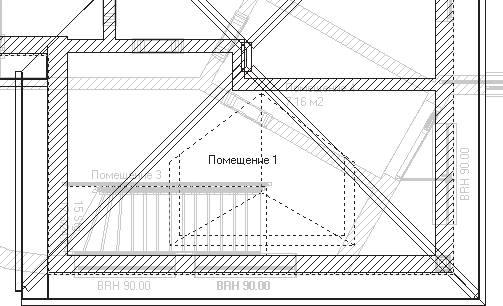
Рис. 4.44. Фантом слухового окна с размерами по умолчанию
4. Щелкните кнопкой мыши на поверхности названной стороны крыши, левее от ее середины, так, чтобы правая кромка слухового окна чуть-чуть не доставала до конька крыши (см. рис. 4.44).
5. Сразу после фиксации первой точки фантом обретет привычные очертания – тонкие серые линии. Причем теперь точка привязки фантома слухового окна находится в правом нижнем его углу. Растяните фантом вправо так, чтобы его середина приблизительно совпала с серединой ската крыши (рис. 4.45). Щелкните кнопкой мыши, чтобы зафиксировать вторую характерную точку.
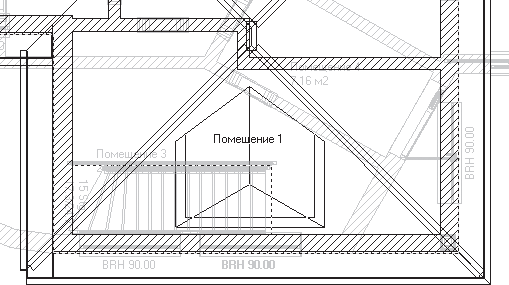
Рис. 4.45. Фиксация слухового окна на крыше
Внимание!
Следите за тем, чтобы первая характерная точка слухового окна была зафиксирована внутри чердачного помещения, другими словами, за внешней стеной (не на стене и не снаружи). Иначе программа не сможет построить слуховое окно правильно.
6. После второго щелчка кнопкой мыши откроется окно Двускатное слуховое окно (рис. 4.46), в котором предоставлены дополнительные возможности настройки данного окна. Области Разрез и Вид предназначены для более точного редактирования размеров создаваемого окна. В области Окна настраиваются количество и размеры окон чердачного помещения, а раскрывающийся список покрытие в области Текстуры позволяет выбрать текстуру для покрытия чердачного помещения.
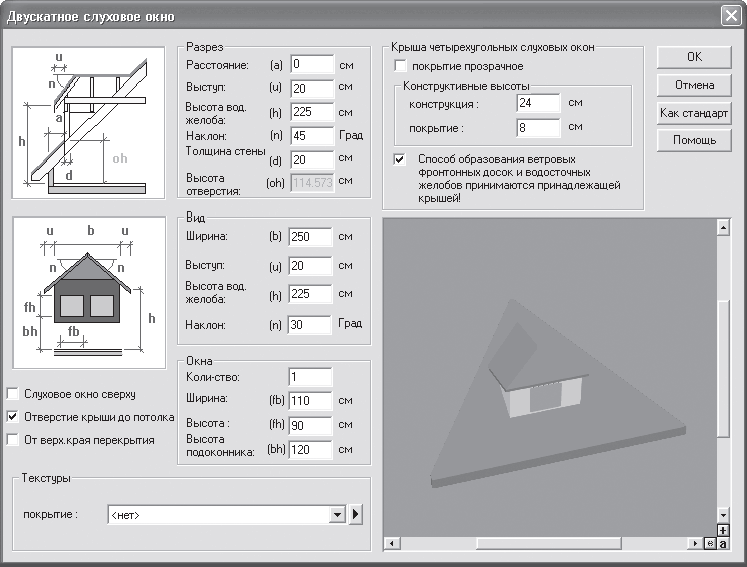
Рис. 4.46. Настройка параметров двускатного слухового окна
7. В поле Ширина (fb) в области Окна введите 75, а в поле Коли-ство – 2. В раскрывающемся списке Покрытие отыщите и выберите ту же текстуру, которую вы присваивали для покрытия всей крыши в предыдущем разделе.
8. Нажмите кнопку ОК для завершения построения слухового окна (рис. 4.47) – генерацию изображения на чертеже и в трехмерной модели программа выполнит самостоятельно.
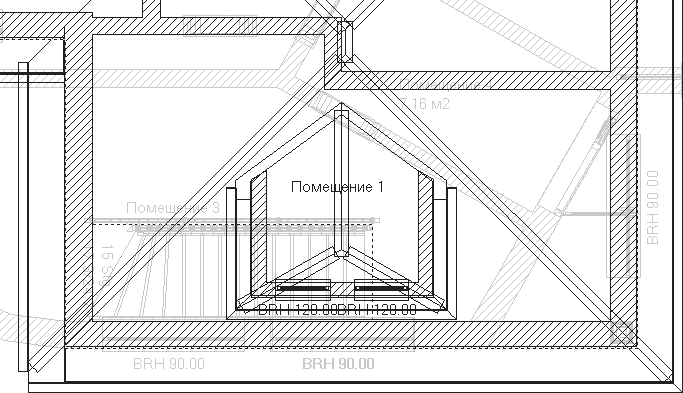
Рис. 4.47. Слуховое окно на плане (отображение каркаса крыши отключено)
Обратите внимание, что система самостоятельно создала стены чердачного помещения, размещенного на крыше под слуховым окном (рис. 4.48). По сути, за два щелчка кнопкой мыши вы построили в своем проекте весьма сложный архитектурный элемент.

Рис. 4.48. Стены и окна чердачного помещения, сгенерированные автоматически при построении слухового окна
Откройте теперь окно трехмерного представления, нажав сочетание клавиш Ctrl+D, чтобы ознакомиться с построенным объектом в трехмерной сцене (рис. 4.49).

Рис. 4.49. Трехмерная модель слухового окна
На этом построение нельзя считать завершенным. Поскольку в чердаке дома образовалась новая жилая комната, необходимо каким-либо образом обеспечить к ней доступ. Поэтому всегда после создания слухового окна желательно строить лестницу, ведущую прямо в комнату, образованную после размещения слухового окна на крыше. Сейчас мы не будем добавлять лестницу (можете выполнить это сами), так как уже был раздел, посвященный построению лестниц, однако об этом правиле необходимо помнить всегда.
Теперь перейдем к работе с обычными, или, как их еще называют, мансардными, окнами. В гл. 1 было вкратце рассказано о возможности построения таких окон в выполняемом проекте. Все команды для создания мансардных окон собраны в одной большой вариантной кнопке (см. рис. 1.44). Создадим несколько разнотипных окон на крыше проектируемого коттеджа.
1. Убедитесь, что в текущем проекте выбран в качестве активного этаж, содержащий крышу, а в самой крыше отключено отображение каркасных деревянных конструкций.
2. Нажмите кнопку

в группе кнопок для построения мансардных окон (эта кнопка идет первой в группе), но не спешите размещать окно на крыше. Щелкните правой кнопкой мыши на пиктограмме этой кнопки. В результате появится окно Установки слухового окна (рис. 4.50). Настройки в окне достаточно типичны, поэтому подробно останавливаться на них не будем.
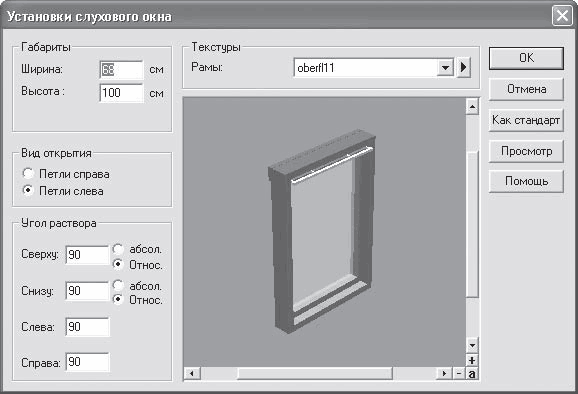
Рис. 4.50. Настройка параметров слухового окна
3. При желании вы можете поменять размеры окна, после чего нажать кнопку ОК, чтобы начать построение.
Примечание
Мансардные окна принадлежат к тем объектам, которые необходимо настраивать перед построением. Дальнейшее изменение каких-либо параметров такого объекта возможно только после его окончательного создания путем редактирования по двойному щелчку кнопкой мыши или с помощью перетаскивания.
Для фиксации мансардного окна необходимо расположить его над местом предполагаемой фиксации (после вызова команды построения, как и для других объектов, сначала формируется фантом окна), после чего щелкнуть кнопкой мыши.
Примечание
Вы не можете расположить мансардное окно на крыше над стенами чердачного помещения. При наведении указателя в режиме вставки мансардного окна на стену фантом просто исчезнет, а щелчок кнопкой мыши не вызовет никакой реакции со стороны системы.
Переведите указатель на западный скат крыши дома. Щелкните кнопкой мыши, чтобы зафиксировать окно (рис. 4.51).

Рис. 4.51. Изображение мансардного окна на чертеже
Как видите, все просто! Попробуем добавить еще два мансардных окна на северном скате крыши разрабатываемого коттеджа.
1. В группе кнопок для построения окон на крыше активируйте кнопку

2. Щелкните на ней правой кнопкой мыши, чтобы вызвать окно настроек. Оно будет отличаться от приведенного на рис. 4.50 только изображением на панели предварительного просмотра.
3. В поле Ширина увеличьте ширину окна до 100 см, а в поле Высота задайте высоту равную 160 см. Нажмите кнопку ОК, чтобы принять изменения габаритных размеров и закрыть окно (рис. 4.52).

Рис. 4.52. Мансардное окно усовершенствованной конструкции
4. Переведите указатель на северную сторону ближе к восточному крылу дома. Создайте два окна данного типа, расположив их симметрично относительно условной линии, проходящей через конек данной части крыши (рис. 4.53).

Рис. 4.53. Мансардные окна усовершенствованного типа на чертеже
5. Нажмите клавишу Esc для выхода из команды построения мансардных окон.
Как обычно, после добавления каких-либо объектов в проект переключитесь в режим трехмерного просмотра, чтобы увидеть объемные модели созданных мансардных окон (рис. 4.54).

Рис. 4.54. Мансардные окна в модели здания
В завершение попробуйте самостоятельно добавить арочные проходы между комнатами, а также одну прямую лестницу, соединяющую Помещение 3 второго этажа с таким же помещением на чердачном полуэтаже. Двери (арочные проходы между комнатами) и лестницу с перилами разместите приблизительно так, как это показано на рис. 4.55. При этом необходимо учитывать тот факт, что дверь, ведущая в западную часть чердачного полуэтажа, должна быть чуть ниже, чем остальные, поскольку кровля над этой частью дома пролегает ниже. Можно, к примеру, установить высоту прохода, равную 170 см, а ширину – 80 см.
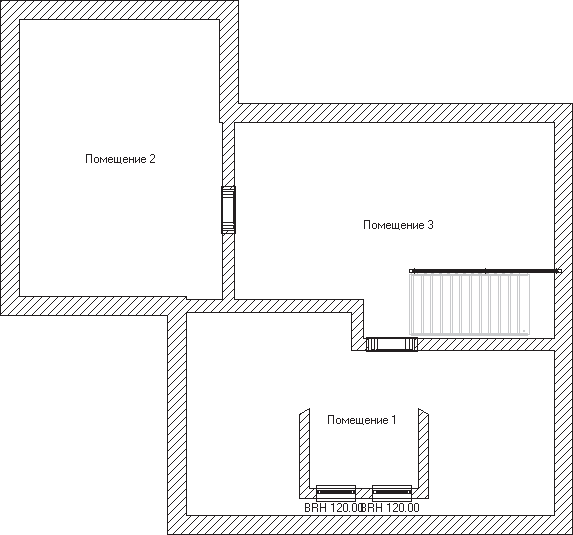
Рис. 4.55. Расположение лестниц и дверей чердачного полуэтажа (все остальные этажи и крыша скрыты)
В результате вы получите еще три дополнительных жилых помещения (пускай и небольших) в вашем коттедже (рис. 4.56), а сам дом можно считать фактически завершенным с архитектурной точки зрения.
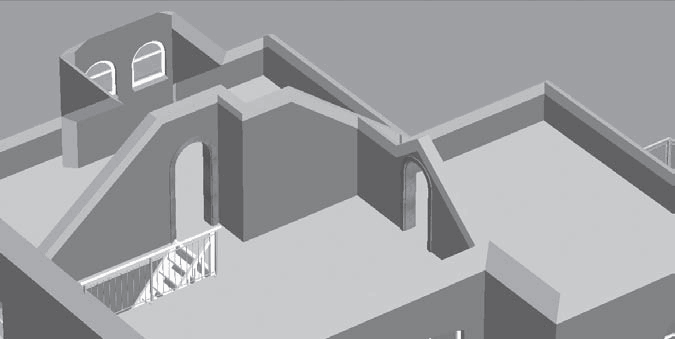
Рис. 4.56. Трехмерное представление чердачного полуэтажа после добавления проходов и лестницы (крыша скрыта)
Файл этого проекта – CH03DormerWindow.acp – вы также найдете на компакт-диске.
На этом стоит завершить рассмотрение объектов конструирования. Из всей предыдущей главы, а также из первого раздела этой главы вы узнали достаточно, чтобы самостоятельно создавать модели любых зданий в программе ArCon. Теперь у вас не должно возникнуть затруднений с построением жилого коттеджа, многоэтажного здания, общественного помещения или промышленного корпуса.
В оставшейся части данной главы будет рассказано еще о некоторых возможностях, доступных пользователю в режиме конструирования, после чего мы сможем, наконец, перейти к изучению проектирования в режиме дизайна.
Более 800 000 книг и аудиокниг! 📚
Получи 2 месяца Литрес Подписки в подарок и наслаждайся неограниченным чтением
ПОЛУЧИТЬ ПОДАРОКДанный текст является ознакомительным фрагментом.
Читайте также
Окна
Окна Откройте любое окно, например Компьютер. Для этого нужно нажать кнопку Пуск и в появившемся Главном меню щелкнуть кнопкой мыши на пункте Компьютер. Одноименное окно появится на экране (рис. 3.1). Рис. 3.1. Окно КомпьютерОкном называется ограниченный фрагмент экрана
Окна
Окна Любое действие на компьютере (работа с программой, настройка системы, подключение к Сети) пользователь выполняет в окне. Окно – это ограниченное пространство прямоугольной формы на экране, в котором отображается содержимое объекта, запрошенного пользователем.Окна
Размеры окна
Размеры окна Если вас не устраивают размеры или позиция открываемого окна браузера, то удалите следующие параметры: ·WINDOW_PLACEMENT· в HKCUSoftwareMicrosoftInternet ExplorerMain ·OldWorkAreas· и ·OldWorkAreaRects· в HKCUSoftwareMicrosoftInternet
Pop-up окна
Pop-up окна Это еще один важный элемент, который не совсем имеет отношение к соцсетям, но является очень эффективным. Речь идет о pop-up окне на сайте. Допустим, у вас есть сайт. На него заходит клиент, и в этот момент автоматически всплывает динамическое окно посередине экрана,
Pop-up окна
Pop-up окна Всплывающие окна отрицательно сказываются на конверсии посетителей в клиентов. Дело в том, что сегодня пользователи Интернета на каждом шагу сталкиваются с надоедливыми всплывающими окнами, и они их раздражают на подсознательном уровне.Многие понесли
Остальные окна
Остальные окна В левой верхней части окна программы Premiere Pro расположено окно Project (Проект). В данном диалоге размещаются все исходные компоненты фильма (клипы, звуковые и графические файлы). Здесь же автоматически появляются компоненты, которые вы создаете в процессе
Окна
Окна Для построения окна активизируйте категорию Geometry (Геометрия) вкладки Create (Создание) командной панели и в раскрывающемся cписке подкатегорий (там, где написано Standard Primitives (Стандартные примитивы)) выберите группу объектов Windows (Окна). В свитке Object Type (Тип объекта)
Окна
Окна AdjustWindowRect Функция AdjustWindowRect вычисляет необходимый размер оконного прямоугольника, основываясь на желаемом размере клиентского прямоугольника. Оконный прямоугольник может быть передан в функцию CreateWindowEx для создания окна, чья клиентская область имеет желаемый
Окна
Окна Команд для вставки различных окон в план здания в программе также немало. Сам процесс добавления окна в конструкцию ничем не отличается от добавления двери, поэтому и настройки окон разных типов во многом напоминают настройки дверей. Вызвать окно с настройками для
Крыша, слуховые и мансардные окна
Крыша, слуховые и мансардные окна Такие объекты, как крыша или слуховые окна, программа ArCon умеет создавать самостоятельно, однако предварительно они требуют настройки множества всевозможных параметров. Примечание Слуховое окно – это окно чердачного помещения
У окна
У окна Снимать человека, стоящего у окна, интересно и довольно просто. Окно может служить «рамкой» портрета, источником контрового света или просто хорошим светлым фоном. Фотография у окна выглядит неофициально и задушевно.На протяжении дня характер освещения из окна
У15.1 Окна как деревья
У15.1 Окна как деревья Класс WINDOW порожден от TREE [WINDOW]. Поясните суть родового параметра. Покажите, какое новое утверждение появится в связи с этим в инварианте
Диалоговые окна
Диалоговые окна В диалоговых окнах обычно выводится код ошибки и ее краткое описание (рис. 6.1). Далеко не всегда короткого описания хватает, чтобы понять, что же случилось, и устранить причину ошибки. А иногда описание непонятно, потому что оно на английском (в англоязычных
1.4. Окна
1.4. Окна Mac OS X, как и Windows, является операционной системой с оконным интерфейсом, т. е. взаимодействие пользователя с системой осуществляется с помощью окон, а не в режиме командной строки, как, например, в операционных системах MS DOS или FreeBSD. Поэтому окно является основным и
Окна
Окна Я до последнего оттягивал объяснение этого термина, хотя это слово вам уже неоднократно встречалось в предыдущем тексте. Но дальше оттягивать нет смысла, потому что тогда и без объяснения все будет понятно.Название операционной системы Windows дословно переводится как